Wenn WatchChat 2 oder ChatApp+ für die Apple Watch den QR-Code zum verbinden nicht anzeigt, dann habe ich hier die ultimative Lösung.
Auch wenn der Titel im ersten Moment etwas reißerisch klingt, dann ist das am Ende doch die Wahrheit, denn die Lösung für dieses Problem ist so einfach wie simpel, hilft aber immer. Die Rede ist von Apps, die Whatsapp auf der Apple Watch nutzbar machen, denn nach wie vor ist das offiziell noch nicht unterstützt. Dabei ist das echt mega praktisch das alles über die Apple Watch zu machen, denn mit ihr kann Sprachnachrichten ohne Handy hören und auch aufnehmen. Warum das nicht möglich ist, weiß nur Whatsapp selbst. In diese Bresche springen diverse Apps wie eben die WhatsChat 2 (Link zum Appstore) oder ChatApp+ (Link zum Appstore). Es gibt noch jede Menge anderes Apps, die dieses Feature bieten, aber diese beiden sind die bekanntesten und WhatsChat 2 nutze ich selber schon etwas länger und habe mittlerweile auch die Premiumversion bekommen, die man immer wieder mal kostenlos upgraden kann.
Genau zu diesen beiden Apps bekomme ich immer wieder Fragen zugeschickt, weil sie sich nicht verbinden lassen und im Netz gibt es hunderttausende Threads, die sich mit diesem Problem befassen, aber keine der dort (lang und breit ausgeführten) Hilfestellungen hilft am Ende. Denn auch ich hatte zu Beginn diese Probleme mit dem, ums verrecken nicht erscheinen wollenden, QR-Code, aber ich habe es nach kurzer Zeit gelöst. Wie genau beschreibe ich hier, schreibe aber auch auf, was nicht hilft.

Wie äußert sich das Problem eigentlich?
Damit WatchChat 2 oder ChatApp+ für die Apple Watch funktionieren, muss man sie in der Whatsapp App als eigene Geräte verknüpfen und dazu braucht es einen QR-Code, der von der App auf der Apple Watch erstellt wird. Dieser wird dann mit dem iPhone abgescannt und darüber dann verbunden. Die allermeisten Nutzer werden beim ersten Start direkt nach der Installation daran verzweifeln, denn es will einfach kein QR-Code erscheinen. Stattdessen sieht man immer wieder diese Fehlermeldungen. „Warten“, „Neu verbinden“, „Erneut verbinden“, „Erneut versuchen“ und was man da so alles zu sehen bekommt.
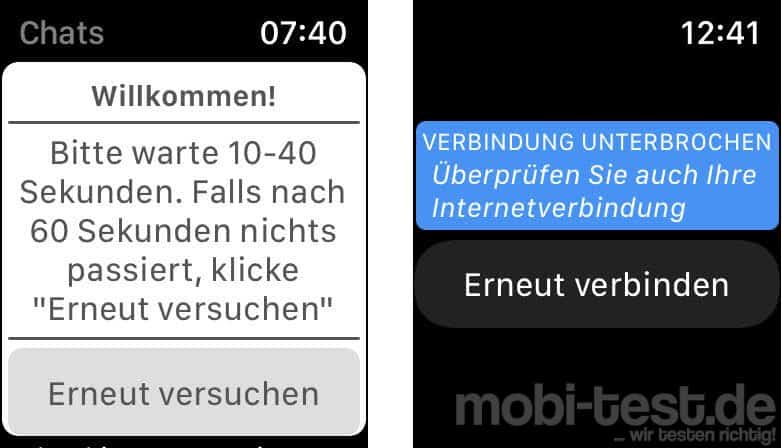
Was nicht bei den Verbindungsproblemen hilft:
1.) Erzwingen kann man schon mal gar nichts. Keiner weiß, woran es wirklich liegt. Nicht einmal die Macher der Apps wissen das und vertrösten immer nur, oder reagieren gar nicht mehr auf Anfragen zu diesem Problem. Es gibt keinen Trick oder sonst etwas, um die Anzeige des QR-Code zu erzwingen.
2.) Auch der Kauf der Premium Version nützt nichts, denn damit kauft man nur weitere Funktionen der App, kann aber die Verbindung nicht beschleunigen
3.) Man kann hunderte mal hintereinander auf die angezeigten Schaltflächen drücken, es wird nichts ändern. Zumindest im Moment nicht.
4.) Auch der viel gepriesene Neustart hilft rein gar nichts, denn das Problem ist nicht die Verbindung der App zum Whatsapp Server, sondern dessen Antwort auf die Anfrage. Da kann man das iPhone und/oder Apple Watch so oft starten, wie man möchte. Es bringt schlicht nichts.
5.) Auch das Bluetooth bzw. WLAN aus – und wieder einschalten bringt rein gar nichts, auch wenn es immer vorgeschlagen wird. Kann man machen. Schadet nix, bringt aber auch nichts.
6.) Das Deinstallieren der Apps und wieder neu installieren kann man gerne machen, auch wiederholt, aber auch das wird nichts bringen.
Was bei den Verbindungsproblemen wirklich hilft:
1.) Mit das wichtigste ist die mittlerweile verfügbare „Multi-Geräte-Beta“ zu verlassen, sollte man dieser bereits beigetreten sein. Zu finden im Whatsapp Hauptfenster ganz rechts unten auf „Einstellungen“ -> „Verknüpfte Geräte“ -> „Multi-Geräte-Beta“. Dort muss „Nicht beigetreten“ zu sehen sein.
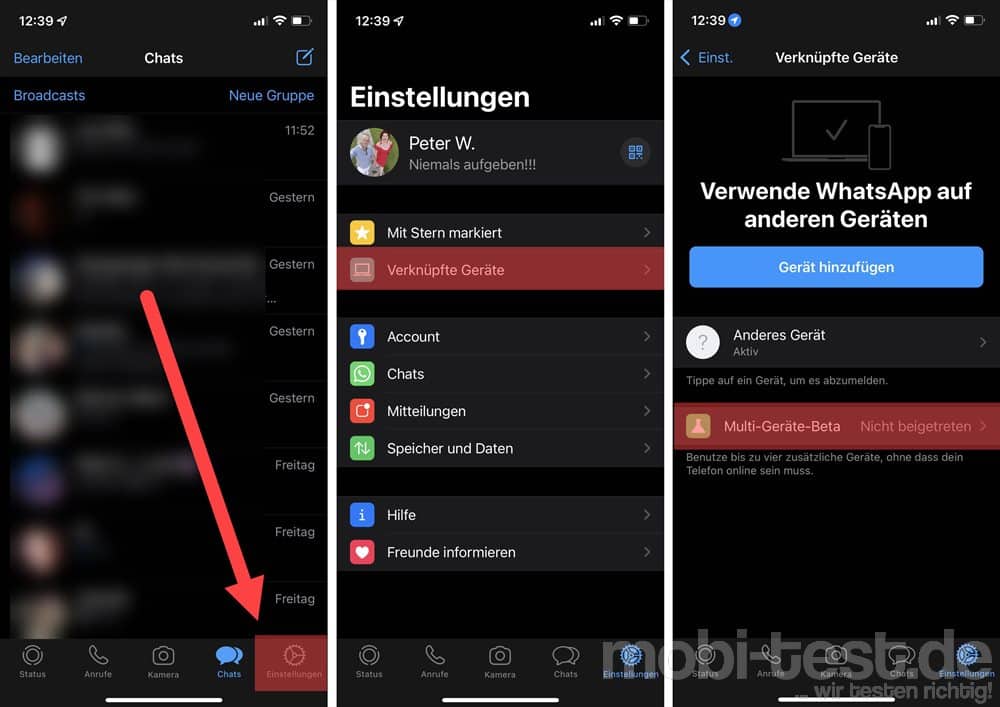
2.) Und dann heißt es Warten. Einfach abwarten. Es kann niemand vorher sagen, wann der QR-Code erscheint. Bei meinem iPhone 11 war der Code direkt nach dem zweiten Versuch zu sehen. Nach dem Umstieg auf das iPhone 12 Pro habe ich diesen erst am nächsten Tag zu sehen bekommen. Bis dahin habe ich die App unzählige male kurz hintereinander auf der Apple Watch gestartet. Beim iPhone meiner Frau hat es gute 6 Stunden gedauert. Von daher ist der allerbeste Tipp einfach mal abzuwarten und einen Tee oder Kaffee zu trinken. Wie weiter oben beschrieben, kann man das nicht ändern.
Irgendwann wird dann der lang ersehnte QR-Code erscheinen und er wird mit Sicherheit mal erscheinen. Einfach Geduld haben.

3.) Wenn der QR-Code zwar erscheint, das iPhone aber diesen partout nicht scannen kann folgendes helfen:
- Blitz aktivieren
- in eine sehr helle Umgebung wechseln
- mit einem anderen Handy oder Tablet den QR-Code auf der Apple Watch abfotografieren und diesen dann vom Foto scannen












Ich habe mir vor kurzem die ie Ticwatch Pro 3 gekauft
Ich hab sie selbst seit Oktober letzten Jahres und bin super zufrieden damit! 🙂
Dank Google App Store gibt es genug Apps für die UHR und Google Wear OS gibts obendrauf.
Mit Facer oder Watchmaker lassen sich unzählbar viele Watchfaces aufspielen.
Vielen Dank für deinen Kommentar, leider hilft der einem Besitzer der Apple Watch nicht wirklich viel…
Gruß
Peter
Vielen Dank für den hilfreichen Artikel. Ich habe momentan leider auch das Problem, dass ich mit meinem iPhone 14 Pro keine Verbindung mehr zu meiner AppleWatch mit Watch Chat 2 herstellen kann (das ging mit dem iPhone 12 ohne Probleme). Ich habe den QR Code sogar mit einer anderen QR-App ausgelesen und mir das Bild an geschickt. Beim Einlesen erhalte ich immer die Meldung „Momentan können keine neuen Geräte hinzugefügt werden“. Möchte ich aber Whats App Web verbinden, geht dieses ohne Probleme.
Habe es eben mit meinem iPhone 13 Pro probiert und es hat direkt funktioniert. Es liegt also schon mal nicht an der App. Schon mal die App auf der Watch deinstalliert, die Watch und das iPhone neu gestartet und die WatchApp App neu installiert? Ansonsten wüsste ich jetzt auch nichts, wo man sonst ansetzen könnte.
Gruß
Peter